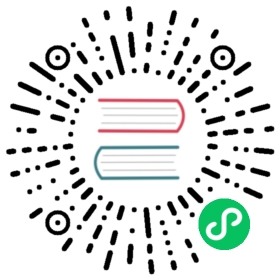electron-vue跨平台桌面应用开发实战教程(十)——执行cmd命令
版权声明:本文为博主原创文章,遵循 CC 4.0 BY-SA 版权协议,转载请附上原文出处链接和本声明。
本文链接:https://blog.csdn.net/David1025/article/details/104635024
本文主要讲解electron如何执行cmd命令
通常我们有些功能是需要借助外部程序才能完成的,例如通过我们写的electron启动nginx或者获取本机的一些信息。
执行cmd命令不需要安装额外的依赖,使用node的child_process模块即可完成这个功能。
1.引用child_process模块
import { exec } from 'child_process'
2.执行CMD命令
这里我们执行一下windows常用命令ipconfig,使用child_process执行cmd命令是可以指定执行的目录的(cmdPath)
// 任何你期望执行的cmd命令,ls都可以const cmdStr = 'ipconfig'// 执行cmd命令的目录,如果使用cd xx && 上面的命令,这种将会无法正常退出子进程const cmdPath = pathUtil.getAppResourcePath('')// 执行命令行,如果命令不需要路径,或就是项目根目录,则不需要cwd参数:const workerProcess = exec(cmdStr, { cwd: cmdPath })// 不受child_process默认的缓冲区大小的使用方法,没参数也要写上{}:workerProcess = exec(cmdStr, {})// 打印正常的后台可执行程序输出workerProcess.stdout.on('data', function (data) {console.log('stdout: ' + data)})// 打印错误的后台可执行程序输出workerProcess.stderr.on('data', function (data) {console.log('stderr: ' + data)})// 退出之后的输出workerProcess.on('close', function (code) {console.log('out code:' + code)})
这个时候我们可以看到控制台输出的内容
我们可以看到输入的结果中,中文乱码,接下来我们来解决乱码,这里我们需要引入一个外部依赖iconv-lite
3.安装iconv-lite
npm install iconv-lite --save
4.使用iconv-lite解决乱码
引入 iconv-lite
const iconv = require('iconv-lite')
将原来的
const workerProcess = exec(cmdStr, { cwd: cmdPath })
console.log('stdout: ' + data)
分别改为
const workerProcess = exec(cmdStr, { cwd: cmdPath, encoding: 'GBK' })
console.log('stdout: ' + iconv.decode(data, 'GBK'))
这个时候我们再执行就正常了